Mischa viruso šalinimas (Atnaujintos instrukcijos) - Lie 2016 atnaujinimas
Mischa viruso pašalinimas
Kas yra Mischa virusas?
Petya viruso atmaina – Mischa: ką privalu žinoti apie šį virusą?
Po to kai IT specialistai atrado būdą, kaip sustabdyti Petya ransomware, jo kūrėjai nusprendė smogti atgal su atnaujinimu – Mischa virusu. Šis užkratas, dar vadinamas kaip Petya „brolis“, veikia taip pat kaip ir kiti ransomware: užšifruoja failus ir reikalauja išpirkos mainais už užkoduotą informaciją. Kadangi Petya virusui sėkmingai užgrobti kompiuterį reikalinga perkrauti kompiuterį, jo kūrėjai nusprendė užtikrinti, kad Mischa virusas pabaigs užgrobimo procesą. Jei pastarasis kompiuterinis virusas jau užkrėtė jūsų kompiuterį bei jame saugomi asmeniniai duomenų jau yra užšifruoti, sutelkite dėmesį į Mischa šalinimo procesą. Nieko nelaukdami įrašykite FortectIntego tam, kad užkratas būtų kuo greičiau pašalintas.
Pirmoji Petya ransomware versija, pasirodžiusi prieš kelis mėnesius, pridarė itin daug žalos. Jis priverstinai perkraudavo kompiuterį. Prietaisui esant įkrovos rėžime, kompiuterio vartotojai negalėjo tinkamai naudotis bet kokiomis operacinės sistemos funkcijomis. Laimei, IT ekspertai surado būdą kaip pašalinti virusą perkeliant kietąjį diską iš vieno prietaiso į kitą ir specialaus kodo pagalba sustabdyti Petya veikimą. Kompiuteriniai įsilaužėliai supratę, kad jų virusas sustabdytas, nusprendė sudrebinti virtualiąją visuomenę su nauju virusu. Jei Petya virusui nepavyksta priverstinai pradėti kompiuterio perkrovimo, Mischa virusas aktyvuojamas. Per kelias minutes užkratas užšifruoja duomenis ir pateikia vartotojams pranešimą su tolesnėmis duomenų atgavimo instrukcijomis.
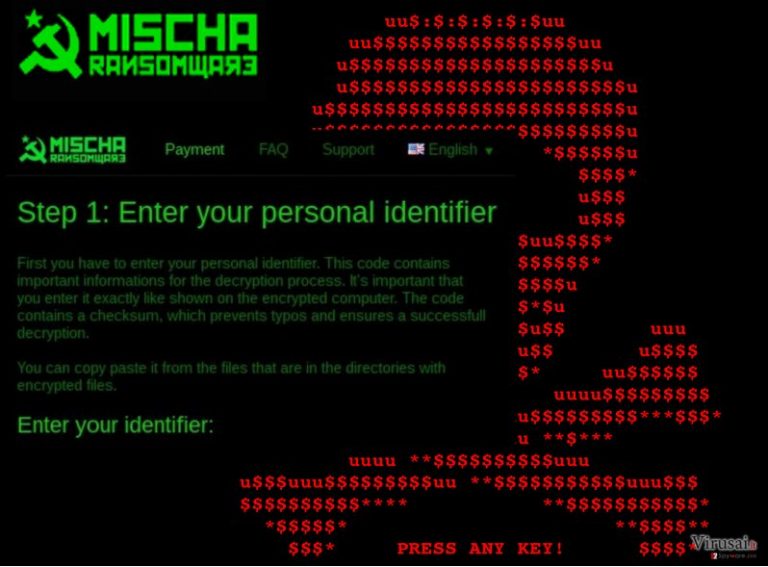
Neseniai šių virusų autoriai nusprendė sustiprinti pateikti naują iššūkį IT specialistams, sukurdami specialią svetainę, kurioje kiekvienas vartotojas, prijaučiantis kibernetiniams nusikaltėliams, gali prisidėti prie virusų platinimo. Žinoma, vartotojai yra viliojami galimybe užsidirbti nemenką pinigų sumą už tokią veiklą. Tinklalapyje autoriai pateikia schemą, kiek atitinkamai platintojas gauna pelno nuo bendrai „uždirbtos“ sumos. Kitaip tariant, kuo daugiau virusų šalininkams pavyksta išvilioti pinigų iš savo aukų, tuo didesnį procentą jie gauna nuo sumos. Atsižvelgus į dabartinę situaciją, pats metas sustiprinti savo kompiuterio apsaugą. Atnaujintos antivirusinė bei anti-spyware programos yra geriausia kombinacija norint sumažinti ransomware užkrato riziką.
Kaip virusas veikia kompiuteryje?
Palyginus su Petya virusu, Mischa yra žymiai paprastesnis. Deja, ne toks paprastas, kad jį galima būtų lengvai pašalinti. Kitaip nei Petya, kuriai reikalingas priėjimas prie kompiuterio administratoriaus teisių, Mischa virusas yra tiesiog slapta įrašomas. Po to užkratas pradeda ieškoti įvairių dokumentų, vaizdo, muzikos, audio įrašų, kurie gali būti itin svarbūs vartotojui. Sėkmingai juos užšifravus, visi failai yra pervadinti į failus su keturių skaitmenų plėtiniu. Kadangi jie yra užšifruoti specialaus algoritmo pagalba, unikalus kodas yra reikalingas tam, kad galėtumėte atblokuoti failus. Kaip tai padaryti, sumokėjus kelių šimtų eurų išpirką, jums pateikiama tekstiniame YOUR_FILES_ARE_ENCRYPTED.TXT faile. Pinigų pervedimas vyksta per anoniminę Tor naršyklę. Dažniausia išpirkos suma siekia apie 800 EUR. Net jei užblokuoti failai – pirminės svarbos, nerekomenduojame mokėti, kadangi tai nesuteikia garantijų, kad failai bus gražinti.
Kokiu būdu ransomware užkratas patenka į kompiuterį?
Įprastai ransomware virusai yra aptinkami užkrėstuose reklaminių laiškų, arba SPAM, prieduose. Deja, kompiuteriniai įsilaužėliai ištobulino įvairias strategijas tam, kad įtikintų vartotojus atverti reikiamus failus. Dažnai e. laiškai, galimai slepiantys ransomware virusą, prašo peržiūrėti siuntos gavimo duomenis, pateiktus .doc ar Java faile. Kitu atveju, vartotojams siūloma peržiūrėti naują intriguojantį darbo pasiūlymą. Neatverkite jokių .doc, .pdf, .scr ar panašių failų. Jame gali būti paslėptas .exe ar .dll failas, kuris įgalina Mischa virusą. Norint išvengti galimo kompiuterio užkrėtimo, būtina turėti patikimą apaugos programą. Ji taip pat sumažins gaunamų reklaminių skelbimų kiekį. Jūsų vaidmuo – itin svarbus, užtikrinant kompiuterio bei asmeninių duomenų saugumą. Atminkite šias galimas sukčiavimo strategijas bei nesmalsaukite ir neatidarinėkite įtartinų e. laiškų.
Mischa viruso trynimo vedlys
Kadangi Mischa virusas dažnai plinta kartu su dar pavojingesniu Petya virusu, įprastinis šalinimo būdas gali neužtikrinti visiško vieno ar abiejų užkratų pašalinimo. Todėl pradėkite sistemos skanavimą, pasinaudodami viena iš anti-spyware programų, pavyzdžiui, FortectIntego ar Malwarebytes. Apsaugos programai sėkmingai pašalinus virusą, galite pabandyti atšifruoti failus. Failų atkūrimo programos gali atkoduoti daugiau ar mažiau duomenų, tačiau patikimiausias būdas juos atgauti tai – operacinės sistemos atsarginės kopijos. Jei nesate jų susikūrę, pats metas tai padaryti. Kitu atveju, jei susidūrėte su sunkumais šalinant virusą, t,y., negalite įjungti vienos ar kitos programos, ar jūsų kompiuteris yra nevaldomas, pasinaudokite šiomis prieigos atgavimo instrukcijomis.
Rankinis Mischa viruso pašalinimas
Rankinis Mischa pašalinimas saugiajame režime
Svarbu! →
Rankinio pašalinimo instrukcijos gali būti per sudėtingas paprastiems kompiuterių naudotojams. Tam, kad viską atliktumėte teisingai, reikia turėti IT žinių (pašalinus ar pažeidus gyvybiškai svarbius sisteminius failus galima visiškai sugadinti Windows sistemą). Be to, tai gali užtrukti net kelias valandas, todėl mes rekomenduojame verčiau rinktis aukščiau pateiktą automatinį pašalinimą.
1 žingsnis. Įjunkite saugųjį režimą
Geriausia rankinį kenkėjiškos programos pašalinimą atlikti saugiajame režime.
Windows 7 / Vista / XP
- Spustelėkite Start > Shutdown > Restart > OK.
- Kai jūsų kompiuteris taps aktyviu, kelis kartus spauskite F8 mygtuką (jei tai neveikia, pabandykite F2, F12, Del ir kt. – tai priklauso nuo jūsų pagrindinės plokštės modelio), kol išvysite Advanced Boot Options langą.
- Iš sąrašo pasirinkite Safe Mode with Networking.

Windows 10 / Windows 8
- Dešiniuoju pelės mygtuku spustelėkite Start mygtuką ir pasirinkite Settings.

- Slinkite žemyn, kad pasirinktumėte Update & Security.

- Kairėje lango pusėje pasirinkite Recovery.
- Dabar slinkite žemyn, kad rastumėte Advanced Startup skyrių.
- Spustelėkite Restart now.

- Pasirinkite Troubleshoot.

- Eikite į Advanced options.

- Pasirinkite Startup Settings.

- Paspauskite Restart.
- Dabar paspauskite 5 arba spustelėkite 5) Enable Safe Mode with Networking.

2 žingsnis. Išjunkite įtartinus procesus
Windows Task Manager yra naudingas įrankis, rodantis fone veikiančius procesus. Jei kenkėjiška programa vykdo procesą, turėtumėte jį išjungti:
- Norėdami atidaryti Windows Task Manager, klaviatūroje spauskite Ctrl + Shift + Esc.
- Spauskite More details.

- Slinkite žemyn į Background processes skyrių ir ieškokite ko nors įtartino.
- Dešiniuoju pelės mygtuku spustelėkite tai ir pasirinkite Open file location.

- Grįžkite prie proceso, paspauskite dešinį pelės mygtuką ir pasirinkite End Task.

- Ištrinkite kenksmingo aplanko turinį.
3 žingsnis. Patikrinkite programos paleidimą
- Norėdami atidaryti Windows Task Manager, klaviatūroje spauskite Ctrl + Shift + Esc.
- Eikite į Startup skirtuką.
- Dešiniuoju pelės mygtuku spustelėkite įtartiną programą ir pasirinkite Disable.

4 žingsnis. Ištrinkite viruso failus
Su kenkėjiškomis programomis susiję failai gali slėptis įvairiose jūsų kompiuterio vietose. Pateikiame instrukcijas, kurios gali padėti juos rasti:
- Windows paieškoje įveskite Disk Cleanup ir paspauskite Enter.

- Pasirinkite diską, kurį norite išvalyti (C: pagal numatytuosius nustatymus yra jūsų pagrindinis diskas ir greičiausiai bus tas, kuriame yra kenkėjiškų failų).
- Slinkite per Files to delete sąrašą, pasirinkdami šiuos failus:
Temporary Internet Files
Downloads
Recycle Bin
Temporary files - Pasirinkite Clean up system files.

- Taip pat galite ieškoti kitų kenksmingų failų, paslėptų šiuose aplankuose (įrašykite juos į Windows Search ir paspauskite Enter):
%AppData%
%LocalAppData%
%ProgramData%
%WinDir% -
Baigę iš naujo paleiskite kompiuterį įprastu režimu.
Kaip ištrinti Mischa naudojant System Restore
-
Žingsnis 1: Perkraukite kompiuterį į Safe Mode with Command Prompt režimą
Windows 7 / Vista / XP- Paspauskite Start → Shutdown → Restart → OK.
- Kai kompiuteris įsijungs iš naujo, pradėkite spaudinėti F8. Tai darykite tol, kol pasirodys Advanced Boot Options langas.
-
Iš sąrašo pasirinkite Command Prompt

Windows 10 / Windows 8- Spustelėkite Power Windows mygtuką. Po to spauskite ir paspaudę laikykite Shift mygtuką, galiausiai pasirinkite Restart..
- Pasirinkite Troubleshoot → Advanced options → Startup Settings ir vėl spauskite Restart.
-
Kai kompiuteris įsijungs iš naujo, lange Startup Settings pasirinkite Enable Safe Mode with Command Prompt

-
Žingsnis 2: Atstatykite sistemos nustatymus ir failus
-
Kai pasirodys Command Prompt langas, įveskite cd restore ir spustelėkite Enter.

-
Dabar įrašykite rstrui.exe ir vėl spustelėkite Enter..

-
Kai pasirodys naujas langas, spustelėkite Next ir pasirinkite sistemos atkūrimo tašką, kuris yra prieš Mischa pasirodymą jūsų kompiuteryje. Po to vėl paspauskite Next.


-
Dabar spauskite Yes ir pradėkite sistemos atstatymą.

-
Kai pasirodys Command Prompt langas, įveskite cd restore ir spustelėkite Enter.
Galiausiai, susimąstykite apie savo kompiuterio apsaugą ir tokių virusų kaip Mischa prevenciją. Kad apsisaugotumėte nuo ransomware kategorijai priskiriamų virusų, naudokite patikimas antivirusines, tokias kaip FortectIntego, SpyHunter 5Combo Cleaner arba Malwarebytes.
Jums rekomenduojama
Saugiai prisijunkite prie savo interneto svetainės, kad ir kur bebūtumėte
Bedirbant su tinklaraščiu, interneto svetaine ar kitu projektu, kurį turite nuolat prižiūrėti, jums gali tekti prisijungti prie serverio ir turinio valdymo sistemos kur kas dažniau nei įprasta. Bene geriausias sprendimas kuriant saugesnį tinklą – statinis/pastovus IP adresas.
Jeigu nustatysite prie jūsų įrenginio pririštą statinį IP adresą, palengvinsite serverio ar tinklo valdytojo darbą, kurie kontroliuoja prisijungimus ir veiklą. Be to, būtent taip išvengsite kai kurių autentifikavimo keblumų ir galėsite naudotis savo banko sąskaitomis nuotoliniu būdu, nesukeldami įtarimo su kiekvienu prisijungimu, kai būsite kitoje vietoje.
Tokie VPN programinės įrangos tiekėjai kaip Private Internet Access gali jums padėti, jei norite kontroliuoti savo internetinę reputaciją ir lengvai valdyti projektus, kad ir kokioje pasaulio vietoje bebūtumėte. Geriau neleisti prie jūsų svetainės prisijungti iš skirtingų IP adresų.
Sumažinkite virusų keliamą grėsmę - pasirūpinkite atsarginėmis duomenų kopijomis
Virusai gali paveikti programinės įrangos funkcionalumą arba tiesiogiai pažeisti sistemoje esančius duomenis juos užkoduojant. Dėl minėtų problemų gali sutrikti sistemos veikla, o asmeninius duomenis žmonės gali prarasti visam laikui. Turint naujausias atsargines kopijas, tokios grėsmės nėra, kadangi galėsite lengvai atkurti prarastus duomenis ir grįžti į darbą.Tokiu būdu galėsite pasiekti naujausius išsaugotus duomenis po netikėto viruso įsilaužino ar sistemos gedimo. Atsarginių failų kopijų kūrimas kasdien ar kas savaitę turėtų tapti jūsų įpročiu. Atsarginės failų kopijos yra ypač naudingos tuo atveju, jeigu į sistemą netikėtai patenka kenksmingas kompiuterinis virusas. Tam, kad galėtumėte atkurti prarastus duomenis, rekomenduojame naudoti Data Recovery Pro programą.







